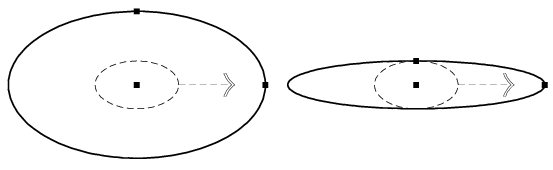Utilisation des poignées
Les poignées servent à modifier ou à manipuler des éléments. Elles sont représentées par des graphiques interactifs à l'écran qui sont associés à une action particulière de la part de l'utilisateur. Il existe plusieurs types de poignées qui remplissent différentes fonctions.
Vous pouvez utiliser les poignées pour manipuler ou modifier :
- des éléments indépendants, y compris les solides 3D,
- des groupes d'éléments,
- des références (lorsque l'option Traiter attachement comme élément à manipuler est activée),
- des frontières de découpe de références,
- des limites nommées (lorsque la limite nommée apparaît).
Vous pouvez modifier ou manipuler les éléments ci-dessus en les sélectionnant d'abord avec l'outil Sélectionner élément, qui affiche des poignées pour l'élément, la limite nommée ou l'affichage de la limite de référence.
Le type le plus courant de poignée est destiné à la sélection d'éléments. Ces poignées apparaissent quand vous cliquez sur un élément ou que vous le faites glisser.
Lorsque les poignées s'affichent, vous pouvez :
- Déplacez une poignée pour modifier un élément, tout en maintenant les relations géométriques, telles que les angles aux sommets et les rapports des rayons.
- Appuyer sur la touche <Alt> tout en déplaçant une seule poignée pour modifier un élément sans maintenir les relations géométriques.
- déplacer tout autre partie de l'élément sélectionné pour le déplacer ou le copier. Pour le copier, maintenez la touche <Ctrl> enfoncée après avoir commencé à effectuer le déplacement.
- Utiliser <Ctrl+point de données> pour sélectionner plusieurs poignées et les modifier simultanément.
- Appuyer sur la touche <Ctrl> tout en faisant glisser un jeu de sélection autour d'un ensemble de poignées pour sélectionner les poignées.
- Lorsque plusieurs éléments sont sélectionnés, sélectionnez les poignées de n'importe lequel des éléments mis en surbrillance.
Lorsque vous modifiez un élément via une seule poignée, le mode d'opération par défaut est de conserver les relations géométriques, telles que les angles aux sommets, rapports des rayons, etc. Pour la plupart des géométries, tandis que vous déplacez la poignée, vous pouvez appuyer sur la touche <Alt> pour désactiver ce mode, de telle sorte que seule la poignée sélectionnée soit manipulée.
Par exemple, le fait de modifier :
- les cercles en mode par défaut (gauche) déplaçant une poignée modifie le rayon, tandis qu'en mode de déplacement alternatif (droit), le cercle est mis à l'échelle autour de son centre le long de l'axe choisi.
- les ellipses en mode par défaut (gauche) déplaçant une poignée modifie l'ellipse, maintenant le rapport de ses rayons, tandis qu'en mode de déplacement alternatif (droit), l'ellipse est mise à l'échelle autour de son centre le long de l'axe choisi.
- Formes et chaînes de lignes en mode par défaut (à gauche) Le déplacement d'une poignée modifie l'élément, tout en conservant les angles entre les sections. En mode de déplacement alternatif (droit), seule la poignée sélectionnée est modifiée, avec les autres sommets demeurant inchangés.
D'autres types de poignées incluent :
- Poignées fléchées pour le changement de direction.
- Poignées de balle de rotation pour déplacer un élément 3D vers un nouvel emplacement.
- Poignées à bords plats pour déplacer les côtés d'un plan de découpe.
Quand vous pointez sur une poignée une infobulle apparaît, indiquant sa fonction.